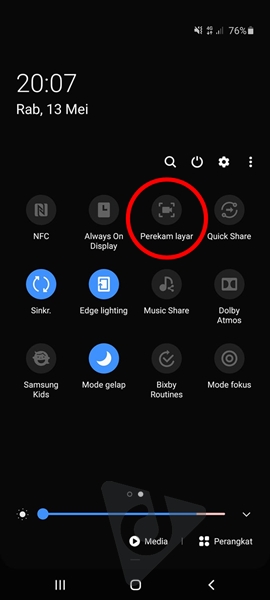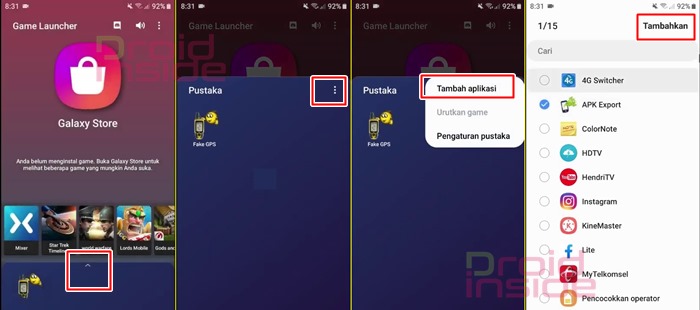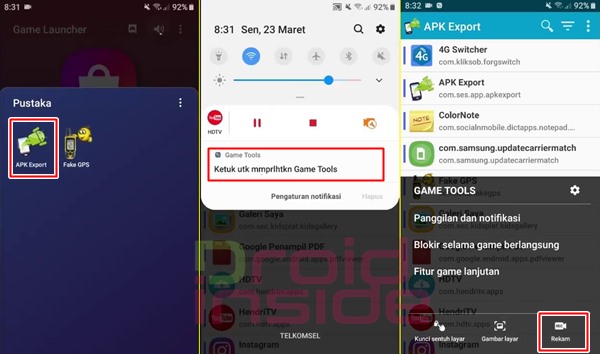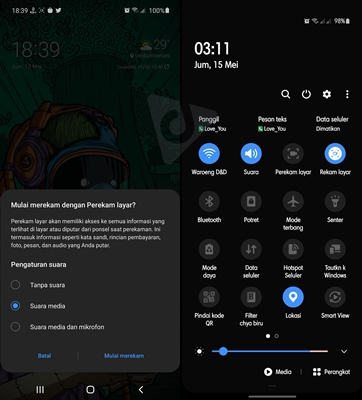Bagaimanakah cara rekam layar Samsung? Hasil dari pengambilan video pada layar ini bisa kamu manfaatkan untuk berbagi video tutorial. Bisa juga buat kamu seorang Gamer merekam kegiatan seru saat bermain game yang bisa menjadi sebuah kenangan atau dibagikan ke orang lain. Beberapa ponsel Samsung ada yang sudah bisa merekam dan ada yang belum. Berikut ini beberapa informasi dan tutorial keduanya buat kamu.
Cara Rekam Layar Samsung
Fitur perekaman layar pada ponsel Samsung hadir sejak One UI 2.0. Ponsel Samsung yang cukup jadul/lama tidak dapat melakukan perekaman layar tanpa aplikasi pihak ketiga. Jadi untuk ponsel kamu yang cukup baru, fitur perekaman layar sudah bisa digunakan menggunakan fitur bawaan. Setidaknya ponsel Samsung keluaran tahun 2020 sudah bisa melakukannya.
Berikut ini beberapa cara rekam layar Samsung dengan mudah.
1. Melalui Bar Akses Cepat (Ponsel Baru Samsung Atau Android 10)
Ponsel Samsung kamu yang sudah menggunakan antarmuka One UI 2.0 berbasis Android 10 dapat dengan mudah melakukan perekaman layar. Biasanya keluaran 2020-2021 sudah ada seperti Samsung Galaxy A52, A31, A51, A71 serta seri M lainnya. Langkahnya:
- Mengusap layar dari ujung atas ke arah bawah untuk membuka Pengaturan Cepat
- Klik 3 titik pojok kanan atas
- Pilih Urutan Tombol
- Cari Rekam Layar di bagian bawah
- Tekan dan geser ke bagian atas sehingga Rekam Layar bisa ditekan melalui akses cepat
- Klik selesai
- Buka lagi Pengaturan Cepat
- Klik pada Rekam Layar
- Pilih sumber suara jika ada pop up muncul, lalu Mulai Rekam
- Perekaman akan berlangsung
- Terdapat tombol pada layar untuk menghentikan perekaman ini
![3 Cara Rekam Layar Samsung Dengan Mudah rekam layar android samsung]()
2. Melalui Game Launcher (Aplikasi Bawaan/Tanpa Tambahan)
Cara rekam layar Samsung dengan antarmuka One UI 1.0 (Android 9) adalah menggunakan Game Launcher. Beberapa ponsel Samsung dengan One UI 2.0 juga masih ada yang belum memiliki perekam layar muncul di akses cepat. Cara ini hanya dapat merekam kegiatan yang ada pada layar sebuah aplikasi yang dimasukkan dalam Game Launcher. Berikut langkah-langkahnya:
- Buka Pengaturan
- Fitur Lanjutan
- Ketuk untuk aktifkan Game Launcher
- Aktifkan Game Tools (jika ada pada One UI 1.0)
- Ke layar utama, lalu ke Menu dengan usap layar dari bawah ke atas
- Buka Game Launcher (akan muncul setelah diaktifkan)
- Jika ada notifikasi sembunyikan game, klik Batalkan
- Ketuk pada tombol panah ke atas
- Ketuk 3 titik
- Pilih Tambah Aplikasi
- Klik pada aplikasi yang nantinya bisa merekam layarnya
- Tambahkan
![3 Cara Rekam Layar Samsung Dengan Mudah rekam layar samsung dengan game launcher]()
- Aplikasi akan muncul pada pustaka Game Launcher dan bisa langsung dibuka
- Usap layar untuk membuka Akses Cepat saat aplikasi terbuka (pada versi One UI 2.0 akan otomatis tombol tambahan di pojok akan muncul)
- Klik pada Ketuk Utk Mmprlhtkn Game Tools
- Ketuk Rekam pada pojok kanan bawah
- Perekaman pada aplikasi di layar akan berlangsung
![3 Cara Rekam Layar Samsung Dengan Mudah cara merekam layar samsung tanpa aplikasi]()
Kelemahan dari cara rekam layar Samsung yang satu ini adalah tidak bisa merekam di luar aplikasi yang telah dimasukkan ke Game Launcher. Tidak semua aplikasi bisa ditambahkan dalam Game Launcher untuk direkam juga merupakan kelemahan.
Saat Game Tools muncul, pada tombol Gear kamu bisa merubah berbagai pengaturan hasil video rekaman. Seperti resolusi, sumber gambar, jenis file dan sumber audio (dari game atau mikrofon).
3. Rekam Layar Samsung Dengan Aplikasi Pihak Ketiga
Rekomendasi dari admin, unduh file perekaman layar yang dipasang di Samsung Galaxy A20. Filenya:
Aplikasi Rekam Layar
Android Pie : https://bit.ly/3gzocWn
Android 10 : https://bit.ly/2yKrGV8
Ini untuk menginstal aplikasi rekam layar agar bisa digunakan.
Toggle notifikasi :
Android Pie : https://bit.ly/3ccUUJK
Android 10 : https://bit.ly/2M7hiK6
Ini digunakan agar rekam layar bisa muncul di Task Bar di bagian atas
Instal aplikasi rekam layar lalu toggle notifikasi sesuai dengan versi Android ponsel Samsung kamu. Pastikan File Saya diizinkan untuk menginstal dari sumber tidak dikenal. Aplikasi ini aman digunakan karena mengambil dari sumber ponsel Samsung yang mendukung perekaman layar.
Setelah diinstal, lalu:
- Buka Pengaturan Cepat
- Urutan Tombol
- Geser Rekam Layar ke atas
- Rekam layar sudah ada di bar akses cepat untuk merekam semua aktivitas
![3 Cara Rekam Layar Samsung Dengan Mudah rekam layar samsung error]()
Penutup
Jika perekaman layar terus berhenti, alternatif cara rekam layar Samsung juga bisa melalui aplikasi pihak ketiga dari Play Store melalui rekomendasi Admin. Buka aplikasi tersebut dan lakukan pencarian dengan kata kunci Screen Recorder. Akan ada banyak aplikasi perekam layar yang bisa kamu instal dan gunakan untuk semua ponsel Samsung kamu.
Jadi untuk cara rekam layar Samsung model jadul keluaran dibawah 2019 bisa menggunakan Screen Recorder dari Play Store. Aplikasi-aplikasi tersebut gratis dan tentunya ada iklannya, jadi perlu bersabar kalau muncul ya.